ビットフライヤーで口座開設完了したけど、ビットコインの買い方がわからない・・・
そんな人のために、わかりやすく入金から購入までの手順を解説します。
一度、購入してみると意外とカンタンなので、入金さえしていれば1分程度で購入可能です。
この記事では以下について解説しています
・ビットフライヤーの口座への入金方法
・ビットフライヤーでのビットコインの購入方法
・ビットコイン購入後の確認方法
ビットフライヤーの口座へ入金する
それでは早速、ビットフライヤーの口座へ入金してみましょう。
ビットフライヤーのアプリを開き、画面下の「入出金」をタップ。
入金の方法は、①銀行口座からの振込入金、②インターネットバンキングからご入金、の2つの方法があります。
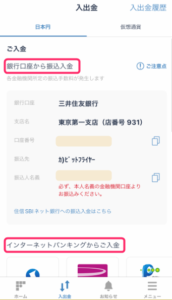
銀行口座から振込入金は、表示されてる口座に、自身の本人名義の金融機関口座から振込むことで、ビットフライヤー口座に入金されます。
ビットフライヤーは1円から取引可能ですので、いくら振込んでもいいですが、手数料無料は月○回まで、など制約もあると思いますので、少額購入を考えている人も、ある程度まとめて(数千円などでいいと思います)振込みしておきましょう。
私は自分の住信SBIネット銀行口座から入金処理をしました(手数料無料)。
ネットバンキングは手数料無料などお得なことが多いので、まだ口座を持っていないという人は開設しておいて損はないです(私も複数持ってます)。
ビットフライヤーの口座へ振込みが終わったら、入金に反映されるまで少し時間がかかると思います。反映されたら、ビットコインの購入をしてみましょう(住信SBIネット銀行口座からだと10分くらいで反映されました)。
ビットコインを購入する
それでは、入金まで終わったらビットコインを購入してみましょう。
ビットフライヤーのアプリを立ち上げて、画面左下の「ホーム」>「ビットコイン」をタップ。
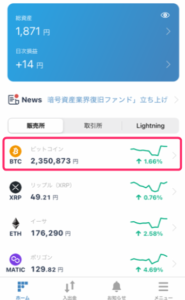
ビットコインのチャート(現在までの価格変動のグラフ)が表示されるので、この画面で「買う」をタップしてみましょう。

ビットコインをいくら買うか金額を入力する画面になるので、購入したい金額(日本円)を入力しましょう。
ここでは500円分購入しています。
金額を入力したら、画面下の「買い注文に進む」のボタンをタップ。
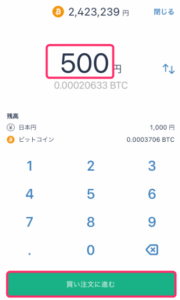
次の画面で「買い注文を確定する」をタップしましょう。

注文が完了すると、下のような完了画面になります。
これでビットコインの購入が完了です。
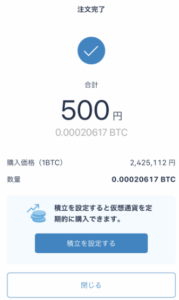
※購入画面で「注文できませんでした。」などのエラーが出た人は、もう1度やり直してみましょう。
販売所でのビットコインの購入は、リアルタイムでの価値で購入することになります。つまり、ビットコインの価格が刻々と変わっているため、購入金額を入力してから購入ボタンをタップするまでにタイムラグがあると、500円で購入できるビットコインの数量が変わってしまうため、購入できない場合があります。
購入したビットコインを確認する
最後に、購入したビットコインについて、現在の運用実績を確認する方法を説明します。
ビットフライヤーアプリの画面左下の「ホーム」をタップします。
青枠の中の「総資産」の右側にある”>”のマークをタップしてみましょう。
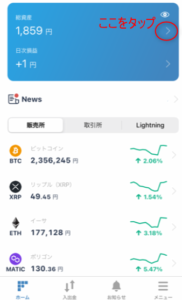
すると日本円やその他仮想通貨の資産一覧が表示されます。
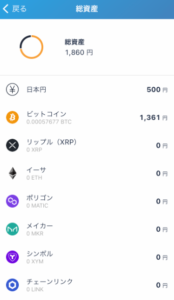
今回は、日本円で500円分のビットコインを購入しましたが、すでに購入済みの分があったのでたので、「1361円」と表示されています。
初めて500円分を購入した人は、500円弱くらいの金額が表示されていると思います。(購入時に少額の手数料を引かれる)
以上で、入金からビットコインの購入までの手順となります。
やってみると意外と簡単なので、少額からでも購入してみてはいかがでしょうか?
ビットフライヤー口座の開設がまだの人は、こちらを参考に開設しましょう。
-

-
参考【図解付き!最短10分】ビットフライヤーの口座開設手順
続きを見る

